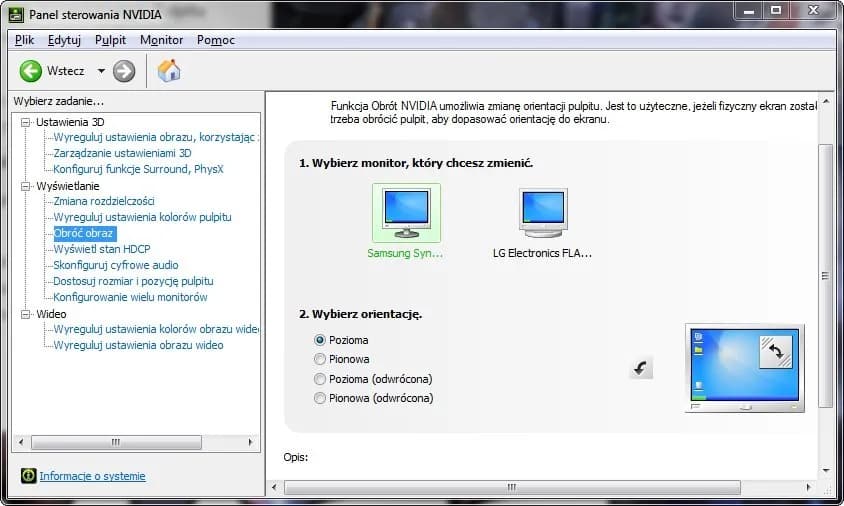Aby przywrócić ekran do normalnej orientacji, gdy wyświetla się do góry nogami, istnieje kilka prostych metod, które można zastosować. Najszybszym sposobem jest użycie odpowiednich skrótów klawiszowych, które umożliwiają natychmiastową korektę. W przypadku, gdy te skróty nie działają, można również skorzystać z ustawień systemowych lub paneli sterujących kart graficznych.
W tym artykule przedstawimy różne sposoby na naprawę ekranu, aby znów wyświetlał się w prawidłowej orientacji. Dowiesz się, jak szybko obrócić ekran za pomocą klawiszy, jak dostosować ustawienia w systemie Windows oraz jak wykorzystać panele sterujące kart graficznych, takich jak NVIDIA, Intel i AMD. Dzięki tym prostym krokom, przywrócenie normalnego widoku ekranu stanie się łatwe i szybkie.
Kluczowe informacje:
- Użyj skrótu klawiszowego Ctrl + Alt + strzałka w dół, aby obrócić ekran o 180 stopni.
- W systemie Windows zmień orientację ekranu w ustawieniach wyświetlania, wybierając opcję „Pozioma”.
- Skorzystaj z panelu sterowania NVIDIA, Intel lub AMD, aby dostosować orientację ekranu.
- W przypadku problemów, sprawdź podstawowe ustawienia lub użyj dodatkowych narzędzi do naprawy ekranu.
Jak szybko obrócić ekran do normalnej orientacji za pomocą skrótu
Jeśli twój ekran wyświetla się do góry nogami, najprostszym sposobem na przywrócenie go do normalnej orientacji jest użycie skrótu klawiszowego. W systemie Windows wystarczy nacisnąć jednocześnie klawisze Ctrl + Alt + strzałka w dół, co spowoduje obrót ekranu o 180 stopni. To szybkie rozwiązanie działa w większości przypadków i pozwala zaoszczędzić czas, zamiast przeszukiwać ustawienia systemowe.
Jeśli ten skrót nie działa, warto sprawdzić, czy jest on aktywowany w ustawieniach systemowych. W przeciwnym razie można skorzystać z alternatywnych metod, które zostaną omówione w dalszej części artykułu. Poniżej przedstawiamy listę skrótów klawiszowych dla różnych systemów operacyjnych, które mogą być przydatne w przypadku problemów z orientacją ekranu.
Prosty skrót klawiszowy do natychmiastowej naprawy
W systemie Windows, aby natychmiast naprawić ekran do góry nogami, użyj skrótu Ctrl + Alt + strzałka w dół. Ten prosty kombinacja klawiszy obraca ekran do normalnej pozycji. Jeśli ekran nie reaguje na ten skrót, sprawdź ustawienia klawiatury, ponieważ niektóre modele mogą mieć różne konfiguracje lub skróty wyłączone.
Inne skróty klawiszowe w zależności od systemu operacyjnego
Oprócz Windows, inne systemy operacyjne również oferują skróty klawiszowe do zmiany orientacji ekranu. W macOS nie ma standardowego skrótu do obracania ekranu, ale można to zrobić w ustawieniach wyświetlania. W przypadku Linuxa, skrót może się różnić w zależności od używanego środowiska graficznego, ale często można użyć kombinacji klawiszy Ctrl + Alt + strzałka w podobny sposób jak w Windows.
- Windows: Ctrl + Alt + strzałka w dół - obrót o 180 stopni
- macOS: Ustawienia wyświetlania - brak domyślnego skrótu
- Linux: Ctrl + Alt + strzałka - zależnie od środowiska graficznego
Jak dostosować ustawienia ekranu w systemie Windows
Aby przywrócić ekran do normalnej orientacji, gdy wyświetla się do góry nogami, można skorzystać z ręcznych ustawień w systemie Windows. Pierwszym krokiem jest dostęp do ustawień ekranu. W tym celu kliknij prawym przyciskiem myszy na pulpit i wybierz opcję „Ustawienia wyświetlacza”. W nowym oknie znajdziesz wszystkie opcje związane z konfiguracją ekranu, w tym możliwość zmiany jego orientacji.
Gdy już otworzysz ustawienia wyświetlania, znajdź sekcję „Orientacja”. Wybierz opcję „Pozioma”, aby przywrócić ekran do standardowej orientacji. Po dokonaniu zmian pamiętaj, aby kliknąć „Zatwierdź”, aby zastosować nowe ustawienia. Poniżej przedstawiamy tabelę z porównaniem różnych wersji systemu Windows oraz ścieżkami nawigacyjnymi do ustawień wyświetlania.
| Wersja Windows | Ścieżka do ustawień wyświetlania |
|---|---|
| Windows 10 | Prawy klik na pulpit > Ustawienia wyświetlania |
| Windows 8/8.1 | Prawy klik na pulpit > Rozdzielczość ekranu |
| Windows 7 | Prawy klik na pulpit > Personalizuj > Ustawienia ekranu |
Krok po kroku: zmiana orientacji w ustawieniach wyświetlania
Aby zmienić orientację ekranu w systemie Windows, wykonaj następujące kroki. Po pierwsze, kliknij prawym przyciskiem myszy na pulpit i wybierz „Ustawienia wyświetlania”. Następnie w nowym oknie znajdź sekcję „Orientacja”. Wybierz z listy opcję „Pozioma” lub inną preferowaną orientację. Po dokonaniu wyboru, kliknij „Zatwierdź”, aby zastosować zmiany. Upewnij się, że ekran jest w odpowiedniej pozycji, aby uniknąć problemów z wyświetlaniem.
Dodatkowe opcje orientacji w panelu sterowania
W panelu sterowania Windows można znaleźć dodatkowe opcje orientacji ekranu, które nie są dostępne w standardowych ustawieniach wyświetlania. Oprócz podstawowej orientacji poziomej i pionowej, użytkownicy mogą również ustawić ekran w trybie obrotu o 90 lub 270 stopni. Tego typu ustawienia są przydatne, gdy korzystamy z aplikacji wymagających specyficznej orientacji, takich jak niektóre programy graficzne czy do edycji wideo.
Aby uzyskać dostęp do tych opcji, należy otworzyć Panel sterowania, a następnie przejść do sekcji Wygląd i personalizacja. Wybierz Wyświetlacz, a następnie kliknij na Ustawienia zaawansowane. W tym miejscu można znaleźć zaawansowane opcje orientacji, które pozwalają na dostosowanie ustawień zgodnie z własnymi potrzebami. Takie opcje mogą być szczególnie pomocne dla osób pracujących z wieloma monitorami lub w sytuacjach, gdy ekran jest zamontowany w nietypowy sposób.
Ustawienia NVIDIA: jak przywrócić normalną orientację
Aby przywrócić normalną orientację ekranu za pomocą panelu sterowania NVIDIA, należy najpierw kliknąć prawym przyciskiem myszy na pulpit i wybrać „Panel sterowania NVIDIA”. W nowym oknie przejdź do zakładki „Obróć obraz”. W tej sekcji znajdziesz różne opcje orientacji ekranu. Wybierz „Pozioma”, aby ustawić ekran w standardowej orientacji. Po dokonaniu wyboru kliknij „Zastosuj”, aby potwierdzić zmiany. Dzięki temu ekran powinien wrócić do normalnego położenia.
Opcje Intel i AMD: krok po kroku do prawidłowego obrazu
W przypadku użytkowników kart graficznych Intel, proces przywracania normalnej orientacji ekranu jest równie prosty. Kliknij prawym przyciskiem myszy na pulpit i wybierz „Opcje grafiki” lub „Właściwości grafiki...”. Następnie znajdź ustawienie „Rotation” i wybierz „Rotate to normal”, aby ustawić ekran w standardowej pozycji. Dla kart graficznych AMD, otwórz Catalyst Control Center i przejdź do opcji „Common Display Tasks”, a następnie wybierz „Rotate desktop” i ustaw orientację na „Pozioma”. Upewnij się, że zatwierdzasz wszystkie zmiany, aby ekran został przywrócony do prawidłowego stanu.
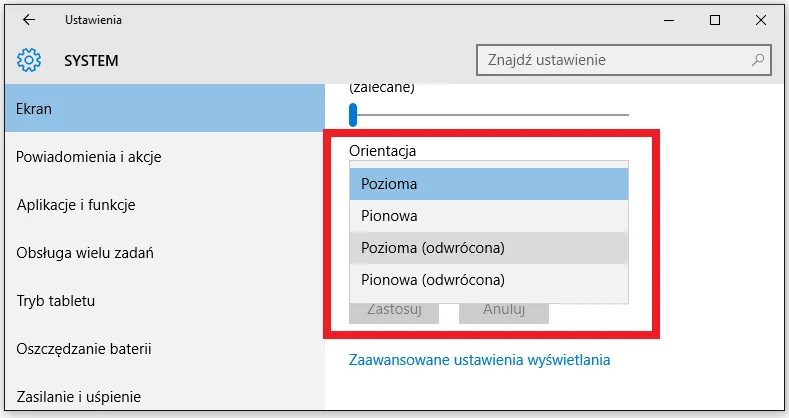
Co zrobić, gdy ekran nadal jest do góry nogami?
Jeśli po zastosowaniu różnych metod ekran nadal jest do góry nogami, warto przeprowadzić kilka kroków diagnostycznych. Po pierwsze, upewnij się, że wszystkie kable są prawidłowo podłączone, a monitor działa poprawnie. Sprawdź również, czy nie ma aktualizacji sterowników graficznych, które mogą wpływać na działanie ekranu. Czasami problem może wynikać z ustawień w systemie operacyjnym, które mogły zostać zmienione przez przypadek.
Jeśli te podstawowe kroki nie przyniosą rezultatu, można rozważyć użycie dodatkowego oprogramowania do zarządzania ekranem. Programy takie jak DisplayFusion czy UltraMon oferują zaawansowane opcje konfiguracji ekranów, w tym orientację. Mogą one pomóc w łatwym przywróceniu normalnego położenia ekranu oraz dostarczyć dodatkowe funkcje, takie jak zarządzanie wieloma monitorami. Poniżej znajduje się lista najczęściej stosowanych wskazówek oraz rekomendowanych narzędzi do zarządzania ekranem.
- Sprawdź, czy kabel sygnałowy jest prawidłowo podłączony do komputera i monitora.
- Upewnij się, że sterowniki graficzne są aktualne.
- Skorzystaj z oprogramowania do zarządzania ekranem, takiego jak DisplayFusion lub UltraMon.
Jak wykorzystać aplikacje do zdalnego zarządzania ekranem
W dzisiejszych czasach wiele osób pracuje zdalnie i korzysta z różnych urządzeń, co może prowadzić do problemów z orientacją ekranu. Aplikacje do zdalnego zarządzania mogą być niezwykle pomocne w takich sytuacjach, umożliwiając łatwe dostosowanie ustawień ekranu bez potrzeby fizycznego dostępu do urządzenia. Programy takie jak TeamViewer czy AnyDesk pozwalają na zdalne sterowanie komputerem, co oznacza, że możesz szybko i skutecznie naprawić problem z orientacją ekranu, nawet będąc w innym miejscu.
Dodatkowo, warto rozważyć korzystanie z aplikacji mobilnych, które umożliwiają zarządzanie ustawieniami ekranu na laptopach i komputerach stacjonarnych. Wiele z nich oferuje funkcje automatycznego dostosowywania orientacji ekranu w zależności od położenia urządzenia, co może być przydatne dla osób często podróżujących. Dzięki tym nowoczesnym rozwiązaniom, zarządzanie ekranem staje się bardziej elastyczne i dostosowane do indywidualnych potrzeb użytkowników.